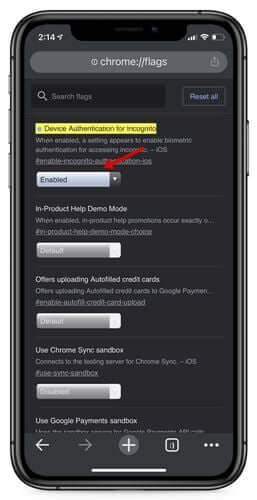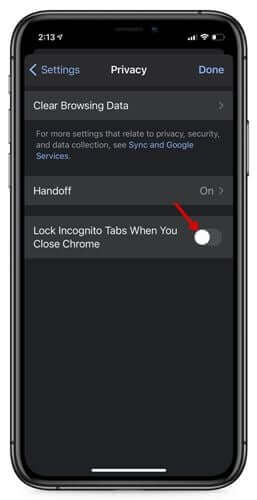Mặc du Google Chrome Nó là trình duyệt web tốt nhất cho iOS, nhưng Google đã không phát hành bất kỳ phiên bản ổn định nào của Chrome cho iOS kể từ tháng 2020 năm XNUMX. Tuy nhiên, điều đáng mừng là Google vẫn đang làm việc trên Chrome cho iOS beta.
Bây giờ có vẻ như công ty đang thử nghiệm một tính năng mới cho Chrome dành cho iOS. Tính năng mới cho phép bạn đóng các tab ẩn danh bằng khuôn mặt hoặc chạm ID. Tính năng này hiện đã có trên Chrome dành cho iOS.
Tính năng “Đóng tab ẩn danh” là gì?
Đây là một tính năng bảo mật mới trong Google Chrome Cho phép bạn khóa các tab ẩn danh đang mở bằng ID khuôn mặt أو chạm ID.
Tính năng mới áp dụng một lớp bảo mật bổ sung cho các tab ẩn danh của bạn. Khi tính năng này được bật, các tab ẩn danh sẽ bị đóng và bản xem trước tab sẽ bị làm mờ trong trình chuyển đổi tab.
Theo Google, tính năng mới “Thêm bảo mật“Trong khi bạn thực hiện đa nhiệm trên các ứng dụng. Tính năng này cũng hữu ích khi bạn cho phép người khác sử dụng iPhone của mình. Bằng cách này, những người dùng khác không thể theo dõi các tab ẩn danh đang mở.
Các bước để cho phép đóng các tab trình duyệt Chrome ở chế độ ẩn danh (Che đậy) trên iPhone qua Face ID
Vì tính năng này vẫn đang được thử nghiệm, bạn cần sử dụng phiên bản beta của Google Chrome Để kích hoạt tính năng này. Tính năng này có sẵn trong Chrome Beta 89 cho iOS. Sau khi cài đặt bản beta Chrome trên iOS của bạn, hãy làm theo các bước sau.
- Bước đầu tiên. Trước hết, hãy mở Google Chrome trên hệ thống iOS của bạn. Tiếp theo, trong thanh địa chỉ URL, hãy nhập “Chrome: // cờvà hãy nhấn đăng ký hạng mục thi.
- Bước thứ hai. Trên trang Thử nghiệm, hãy tìm kiếm “Xác thực thiết bị để ẩn danh أو Xác thực thiết bị để duyệt ẩn danh ".
- Bước thứ ba. tìm kiếm kiến thứccờ) và chọn “Kích hoạt أو Kích hoạttừ menu thả xuống.
Duyệt web ẩn danh trên iPhone - Bước thứ tư. Sau khi hoàn tất, hãy khởi động lại trình duyệt web Chrome trên iPhone của bạn.
- Bước thứ năm. Bây giờ đi đến Cài đặt أو Cài đặt ث Riêng tư أو Quyền riêng tư. Ở đó, hãy tìm một lựa chọn.Khóa tab Ẩn danh khi bạn đóng chrome أو Đóng các tab để duyệt ẩn danh khi Chrome đóngvà kích hoạt nó.
Khóa các tab để duyệt web ẩn danh khi Chrome đóng
Và đó là nó. Lần tới khi bạn mở tab ẩn danh, trình duyệt sẽ yêu cầu bạn mở khóa bằng ID khuôn mặt. Nếu bạn muốn tắt tính năng này, bạn cần chọn “Bị vô hiệu hóa أو vô hiệuTrong bước thứ ba.
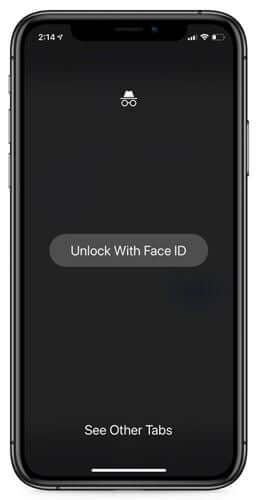
Bạn cũng có thể quan tâm đến việc tìm hiểu về:
- Cách ẩn ảnh trên iPhone, iPad, iPod touch và Mac mà không cần sử dụng ứng dụng
- Và tìm ra Cách kiểm tra bảo hành iPhone
- Cách mở khóa iPhone khi đeo mặt nạ
Chúng tôi hy vọng bài viết này đã giúp bạn biết cách kích hoạt khóa tab ẩn danh trong Google Chrome trên iPhone thông qua Face ID. Chia sẻ ý kiến của bạn với chúng tôi trong phần bình luận.
Nguồn